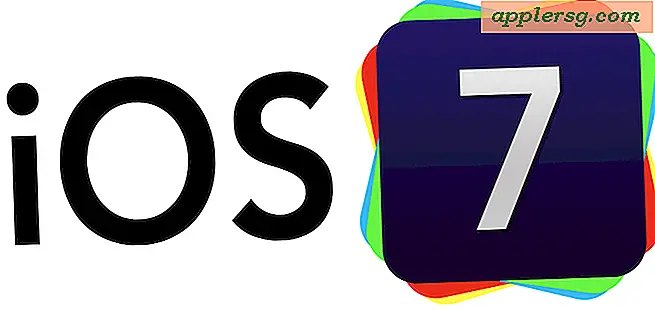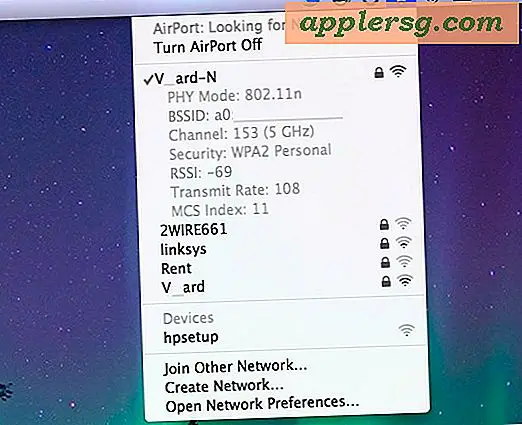Hur man manuellt uppdaterar pekfältet på MacBook Pro

Touch Bar på MacBook Pro ändras dynamiskt beroende på vilken applikation som är öppen och vilken åtgärd som pågår i Mac OS. Eller åtminstone, det är vad som ska hända. Sällan stannar Touch Bar, arbetar fast, blir fast och blir inte svarande, kanske visas en felaktig knapp eller visar en tom knapp som inte gör någonting. Typiskt kommer Touch Baren tillbaka i fungerande ordning när den obehagliga applikationen i fråga blir responsiv, avslutad eller appen stängs av, men ibland kan du behöva tvinga på Touch Bar för att uppdatera och ladda om manuellt.
Vi visar dig hur du startar om pekskärmen på en Mac, liksom hur du bara riktar in Control Strip-delen på pekskärmen för att tvinga den att uppdateras.
Kom ihåg att Touch Bar är hela den berörbara remsan över toppen av nya MacBook Pro-tangentbord, medan Control Strip är precis längst till höger på Touch Bar-skärmen. Du kan rikta in båda, eller antingen för att manuellt tvinga dem att uppdatera.
Tvinga omstart av Touch Bar på MacBook Pro
Du kan tvinga pekfältet att uppdatera och ladda om genom att döda "Touch Bar Agent" -processen. Du kan göra det antingen om Aktivitetsövervakningsprogrammet eller kommandoraden, beroende på vad som passar bäst för din färdighetsnivå:
Uppfriskande pekfält från Aktivitetsmonitor:
- Öppna Aktivitetsövervakningsprogrammet, som finns i / Program / Verktyg /
- Hitta och hitta "Touch Bar Agent" process och döda det

Förfriskande pekfältet från kommandoraden:
- Öppna Terminal-programmet, som finns i / Program / Verktyg / katalog
- Skriv följande kommandosyntax:
- Tryck på Retur-knappen för att döda och uppdatera pekfältet
pkill "Touch Bar agent"
Hur uppdaterar man kontrollpanelen i kontrollpanelen
För att manuellt tvinga bara Control Strip-delen av Touch Bar på Mac OS för att ladda om, vänder du dig till kommandoraden.
- Öppna Terminal-programmet, som finns i / Program / Verktyg / mapp
- Skriv följande syntax exakt:
- Tryck på Retur-knappen för att döda och starta om kontrollremsan (Touch Bar)
killall ControlStrip
Targeting bara kontrollremsan löser vanligtvis problem med mystery blank button.

Om du trycker på Touch Bar för att uppdatera och ladda om, kan det lösa problem med antingen Touch Bar eller Control Strip eller båda, men ibland kan du behöva starta om hela Mac-datorn för att lösa mer envisa problem om Touch Bar helt inte svarar.